在 PowerPoint 簡報中加入圖片背景可以提高其視覺吸引力並吸引觀眾。無論您使用的是專業照片、藝術設計,甚至是個人圖像,精心選擇的背景都可以為您的整個簡報定調。這篇文章提供了詳細的指南 如何在 PowerPoint 中將圖片設為背景,逐步進行,無論您的軟體版本如何。
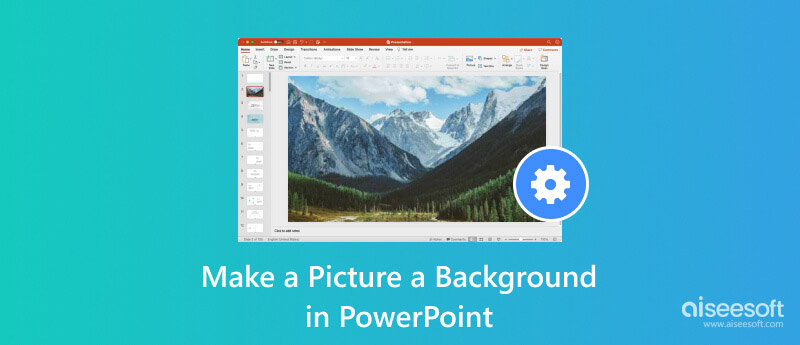
PowerPoint 簡報是分享資訊和想法的強大工具。然而,純白色的背景會讓你的簡報看起來無聊且不專業。在投影片中加入圖片作為背景是增加視覺趣味並使簡報更具吸引力的好方法。
在 PowerPoint 中將圖片設為背景有兩種主要方法。您可以將圖片直接插入投影片或使用「設定背景格式」功能。
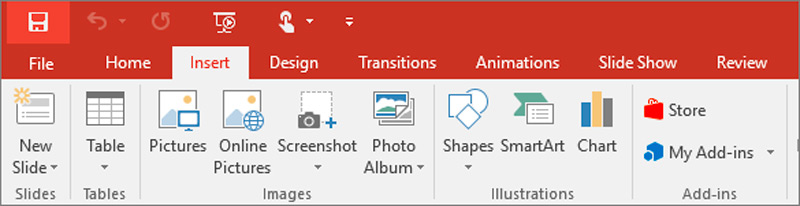
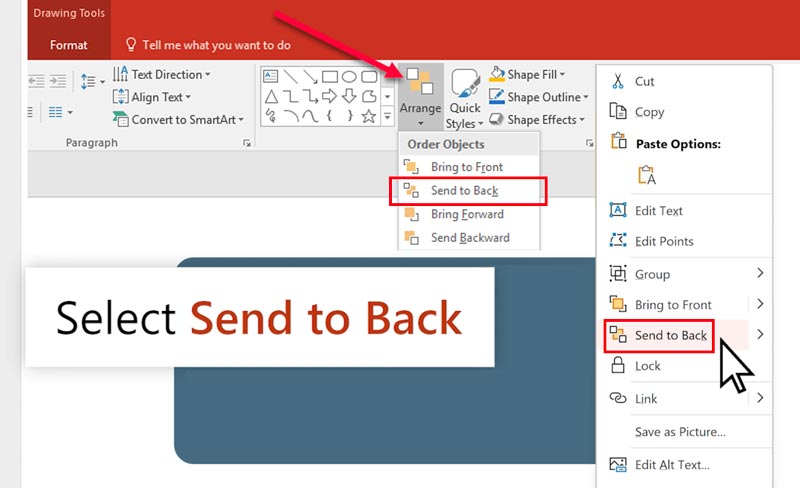
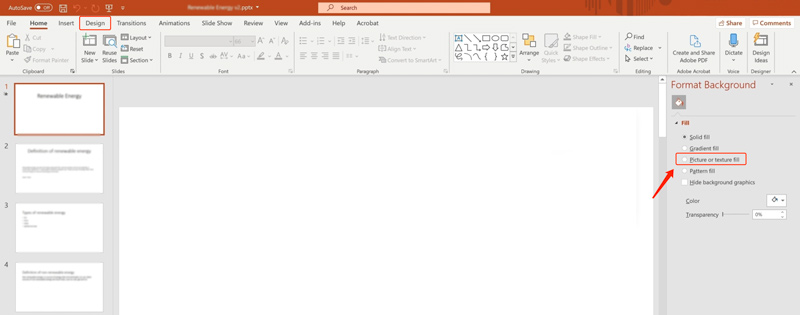
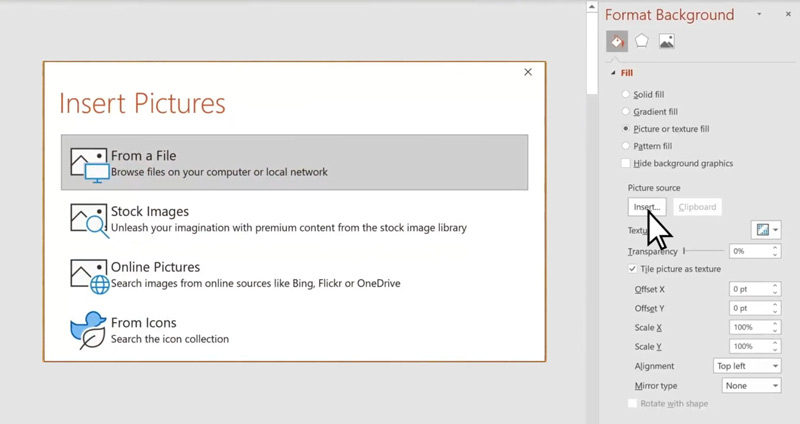
新增圖片背景後,您可以使用中的可用選項進一步自訂它 格式背景 窗格,例如適合、透明度、裁剪、顏色和藝術效果。
透過令人驚嘆的背景圖片增強簡報的視覺衝擊力並吸引觀眾。以下是一些有用的提示,可協助您有效地編輯 PowerPoint 背景圖片。
選擇與您的簡報主題相關並有助於強化您的訊息的圖片。確保影像高解析度且足夠清晰,即使投影在大螢幕上也能看到。如果您使用的圖片包含大量細節,您可能需要降低圖片的透明度,以免干擾投影片上的文字。另外,你應該注意它的顏色、風格和版權。
在將圖片新增至 PowerPoint 簡報作為背景之前,最好先編輯並優化其品質。透過調整亮度和對比度設定來增強影像的清晰度和活力。自訂圖像的透明度,以允許幻燈片內容可見,而不會失去背景的影響。此外,您還可以應用藝術效果來獲得獨特的視覺風格。
您可以從「設定背景格式」窗格存取和使用背景影像的各種編輯選項。此外,您還可以依靠一些線上圖像編輯器或專業軟體來編輯圖片。在這裡,您可以使用全功能的Aiseesoft 人工智能照片編輯器 編輯您的圖片並提高品質。
100% 安全。無廣告。
100% 安全。無廣告。

在不同裝置上預覽演示文稿,以確保新增的背景圖片以最佳方式顯示。避免背景過於雜亂,以免分散簡報內容的注意力。
如何在 PowerPoint 中將圖片放在文字後面?
右鍵點選圖片並選擇「傳送到底層」選項,將其放在 PowerPoint 中文字的後面。您也可以從頂部的排列按鈕存取「傳送到底層」選項。
如何在 PowerPoint 中合併文字和圖片?
在 PowerPoint 中有效組合文字和圖片的方法有很多種。例如,您可以在PowerPoint中製作圖片作為背景,然後調整影像透明度。此外,您還可以將圖片作為單獨的物件插入,將其放在文字後面,然後套用文字換行選項。
PowerPoint 投影片的大小是多少?
PowerPoint 投影片的預設大小並非固定,可能會根據您所使用的軟體版本和您選擇的寬高比而有所不同。最常見的兩種尺寸是 4:3 長寬比和 16:9 長寬比。您也可以透過前往「設計」標籤並點擊「投影片大小」來自訂投影片的大小。此選項為您提供多種標準尺寸可供選擇。此外,您還可以設定自訂寬度和高度(以英吋或像素為單位)。
結論
這篇文章分享了兩個簡單的方法 在 PowerPoint 中將圖片設為背景。您可以透過在簡報中添加圖片背景來增強視覺吸引力並吸引觀眾。